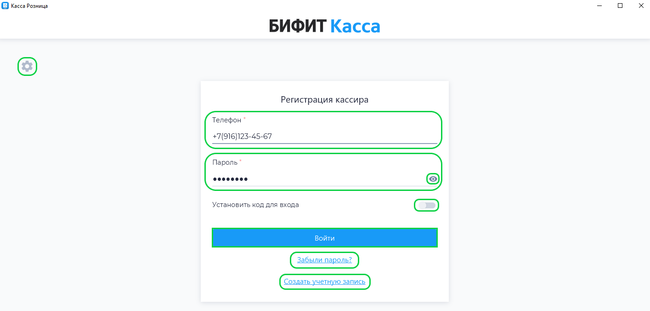Как работать в приложении на Windows: различия между версиями
Перейти к навигации
Перейти к поиску
Merkulov (обсуждение | вклад) Метка: ручная отмена |
Merkulov (обсуждение | вклад) |
||
| Строка 20: | Строка 20: | ||
|800}} | |800}} | ||
== | == Читайте также == | ||
* [[Регистрация_сотрудника_без_номера_телефона| Регистрация сотрудника без номера телефона]] | * <b>[[Регистрация_сотрудника_без_номера_телефона| Регистрация сотрудника без номера телефона]]</b> | ||
Версия 18:01, 17 января 2023
Для начала работы в приложении Касса розница 3.0 Desktop зарегистрируйтесь в Личном кабинете БИФИТ Бизнес. С подробной инструкцией по регистрации в Личном кабинете БИФИТ Бизнес ознакомьтесь здесь.
После регистрации в Личном кабинете БИФИТ Бизнес, перейдите на сайт БИФИТ Касса и скачайте приложение Касса Розница 3.0 для Windows. Установите приложение на свой компьютер.
Запустите приложение Касса розница 3.0 Desktop. Введите данные, указанные при регистрации, в Личном кабинете БИФИТ Бизнес.
- Логин (номер телефона в формате +7 ххх ххх-хх-хх)
- Пароль
- Нажмите кнопку Войти
- Для удобства проверки введенного пароля можно воспользоваться кнопкой
 . После нажатия на кнопку скрытый пароль будет виден для пользователя.
. После нажатия на кнопку скрытый пароль будет виден для пользователя. - В случае если Вы забыли пароль, можно воспользоваться кнопкой Забыли пароль?. После нажатия на кнопку Забыли пароль?, в окне Сброс пароля, введите номер телефона, на который был зарегистрирован аккаунт и нажмите кнопку Далее. Дождитесь СМС-сообщения с кодом из 4-х цифр, на указанный номер телефона, для сброса пароля. Введите 4-х значный код из СМС-сообщения в поле и нажмите кнопку Далее. В новом окне введите новый пароль и нажмите кнопку Далее. Авторизуйтесь в приложении, используя новый пароль.
- Для приложения можно установить код для входа, для дополнительной безопасности входа. Для этого поставьте галочку в поле Установить код для входа. После нажатия кнопки Войти, во всплывающем окне введите 4-х значный код доступа в приложение дважды. После этого, при входе в приложение система потребует ввести 4-х значный пароль.
- В случае если Вы скачали приложение и не зарегистрировались в Личном кабинете БИФИТ Бизнес, нажмите на поле Создать Учетную запись. После нажатия на поле Создать Учетную запись в браузере откроется страница регистрации в Личном кабинете БИФИТ Бизнес.